Отпечатване в определено време (планиран печат)
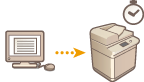 | Можете да зададете време, в което да се стартира печатът, което е полезно за отпечатване на големи количества документи през нощта и т.н. |
 |
За да използвате функцията за планиран печат, е необходимо предварително да зададете <Принудително задържане> на <Изкл.>. За да използвате функцията за планиран печат, е необходимо предварително да зададете <Изплзв. ACCESS MANAGEMENT SYSTEM> на <Изкл.>. Заданията за планиран печат се изтриват, когато <Изплзв. ACCESS MANAGEMENT SYSTEM> е зададено на <Вкл.>. |
Изпращане на документи за планиран печат от компютър (Windows)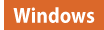
1
Отворете документа и извикайте екрана за печат.
За информация за показването на екрана за печат вижте помощта за приложението.
2
Изберете машината и щракнете върху [Details] или [Properties].
3
Изберете [Scheduled Print] от [Output Method] и щракнете [Yes].
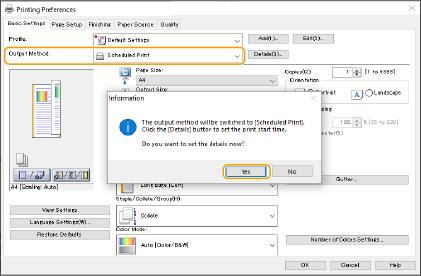
4
Задайте [Print Start Time] и щракнете [OK].
5
Конфигурирайте необходимите настройки и щракнете върху [OK].
6
Щракнете върху [Print] или [OK].
Документът се изпраща към машината
 |
Заданията за планиран печат се изпълняват според времето, зададено в машината. Уверете се предварително, че времето, зададено на машината, отговаря на това на компютъра ви. Ако задание за печат е планирано за време, което е след повече от 24 часа, заданието се отменя. Времето за стартиране на печата между 0:00 и 23:59 часа се задава на екрана на драйвера за принтер, но времето се обработва във формата година, месец, ден, час, минута и секунда (като секундата е фиксирана на 0). |
Проверка на заданията за планиран печат
1
Натиснете <Отпечатване>. Екран <Начало>
2
Натиснете <Насрочено отпеч.> и проверете заданията за печат, които чакат за отпечатване.
Датата и часът за планирания печат могат да бъдат проверени в <Насрочени>.
За да изтриете задание за печат, изберете документа и натиснете <Изтриване на задача>.
Заданията за планиран печат се изтриват след изпълнението им. Те също така не се показват в <Отпечатани зад.>.